
安卓手机怎么显示隐藏文件 安卓手机如何显示隐藏文件夹
发布时间:2023-08-28 13:16:52 来源:锐得游戏网
安卓手机怎么显示隐藏文件,在我们使用安卓手机的过程中,有时候会遇到需要显示或隐藏文件的情况,无论是为了查找某个特定的文件,还是为了保护个人隐私,掌握如何显示或隐藏文件夹对我们来说是非常重要的。究竟如何在安卓手机上显示或隐藏文件夹呢?在本文中我们将探讨几种简单而有效的方法,帮助您轻松实现此功能。无论您是对计算机技术有一定了解,还是完全是新手,本文都会为您提供适用的方法,让您轻松找到所需的文件或是隐藏私密的文件夹。
安卓手机如何显示隐藏文件夹
具体步骤:
1.点击打开手机上的「文件管理」。
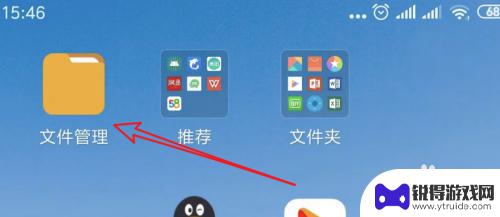
2.在手机任意一个文件夹下找到一个文件。
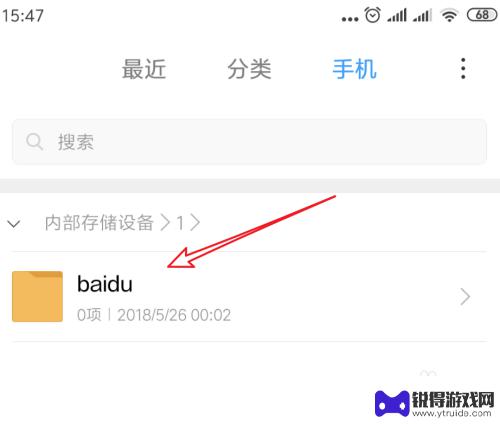
3.长按选中这个文件,然后点击下方的「更多」。
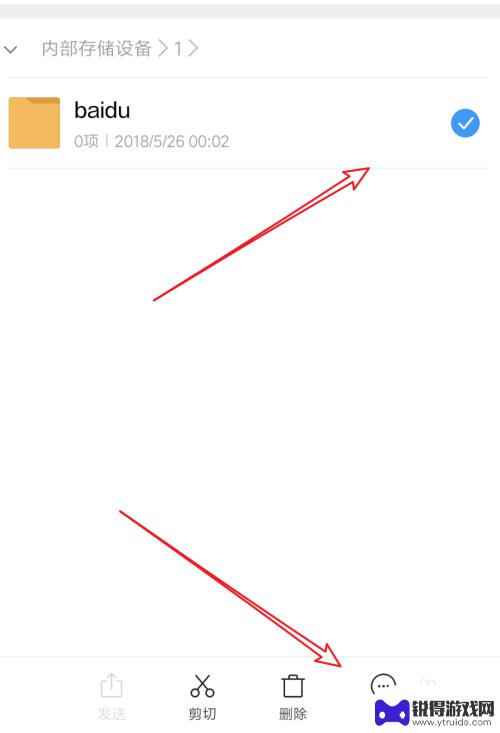
4.在弹出的窗口里,点击一下「重命名」。
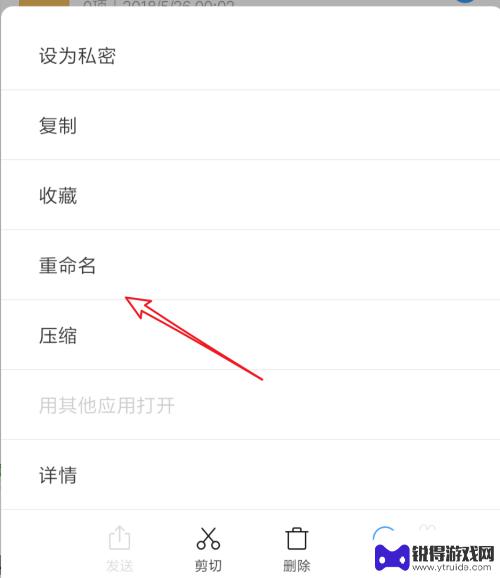
5.在弹出的重命名窗口上,在原来的文件名前面。添加一个小圆点(英文的句号)。点击确定按钮。
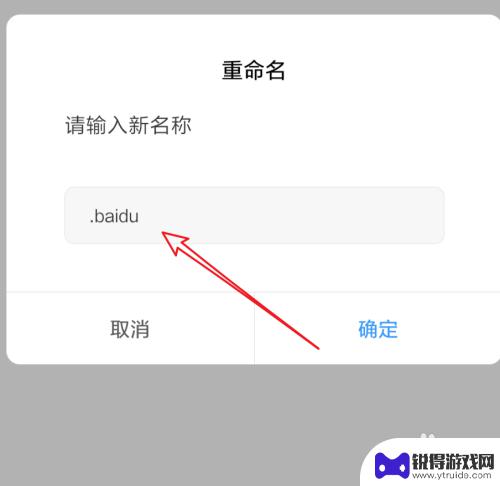
6.会有一个提示文件会被隐藏,我们点击确定按钮。
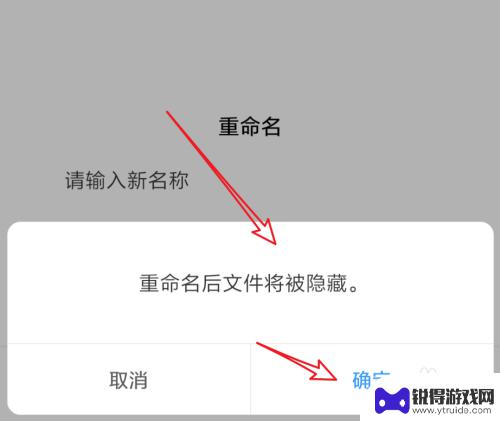
7.点击后,原来的文件就被隐藏了。要显示这个已经隐藏的文件,我们点击右上角的三点图标。
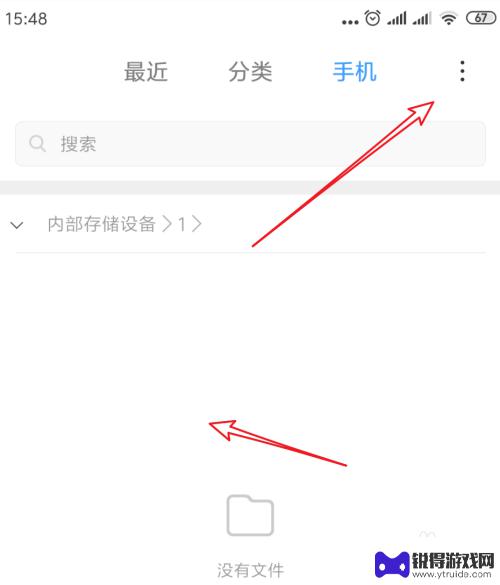
8.在弹出的下拉菜单上,点击「显示隐藏文件」就行了。
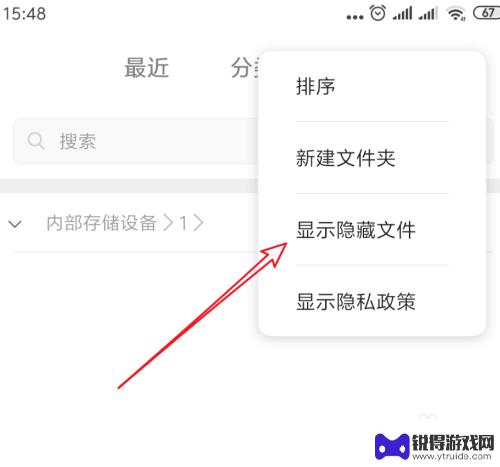
9.点击后,刚才隐藏的文件就显示出来了。

以上是安卓手机如何显示隐藏文件的全部内容,如果您有任何疑问,可以参考小编的步骤进行操作,希望这些步骤对您有所帮助。
热门游戏
- 相关教程
- 小编精选
-
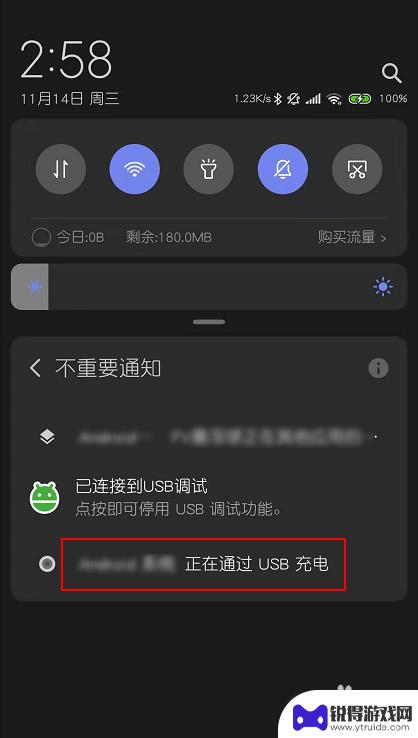
如何寻找手机系统文件 如何在电脑上显示安卓手机系统文件夹
如何寻找手机系统文件和在电脑上显示安卓手机系统文件夹是许多用户在日常使用手机和电脑时经常遇到的问题,手机系统文件包含了手机操作系统的核心文件和一些重要的配置文件,而在电脑上显示...
2024-04-21
-

荣耀手机隐藏相册在哪个文件夹 荣耀手机相册文件夹位置
荣耀手机隐藏相册在哪个文件夹一直是用户们比较关注的问题,在荣耀手机中,隐藏相册实际上是一个隐藏功能,用户可以将私密照片隐藏在隐藏相册中,以保护个人隐私。在荣耀手机相册中,隐藏相...
2024-07-12
-

苹果手机文件夹隐藏怎么设置 iPhone如何加密文件夹
苹果手机提供了方便的文件夹隐藏和加密功能,用户可以通过设置来保护个人文件的隐私安全,在 iPhone 上加密文件夹的方法非常简单,只需要通过设置中的隐私与安全选项,设置一个密码...
2024-05-06
-
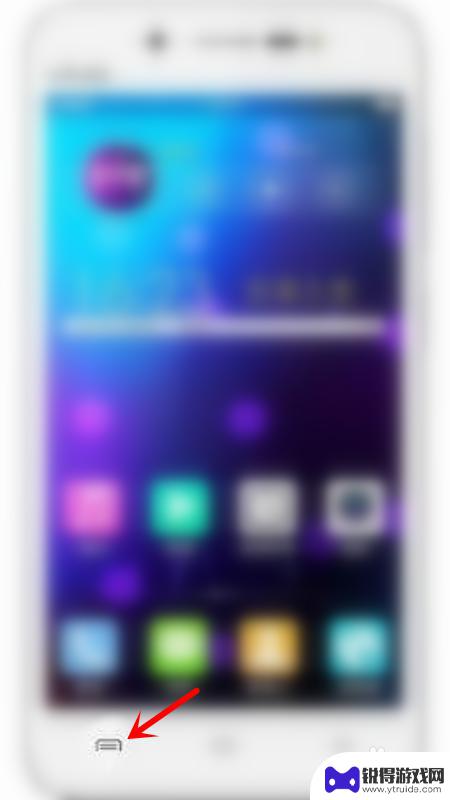
手机桌面隐藏的图标怎么显示 手机隐藏图标如何显示
手机桌面隐藏的图标怎么显示,在我们使用手机时,经常会遇到一些图标隐藏的情况,这让我们感到困惑和不知所措,当手机桌面上的图标隐藏了,我们应该如何来显示它们呢?隐藏的图标可以通过简...
2023-10-18
-
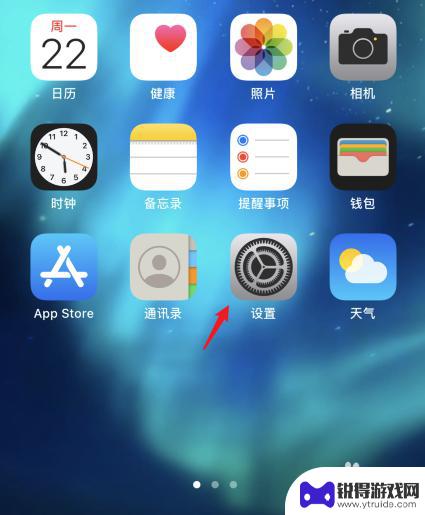
手机隐藏照片在哪里看 苹果手机隐藏照片在哪个文件夹
在使用手机的过程中,我们常常会遇到需要隐藏一些私密照片的情况,尤其是对于苹果手机用户来说,想要知道隐藏照片在哪里可以查看,隐藏照片在哪个文件夹存放也是一个常见的问题。隐藏照片不...
2024-03-21
-
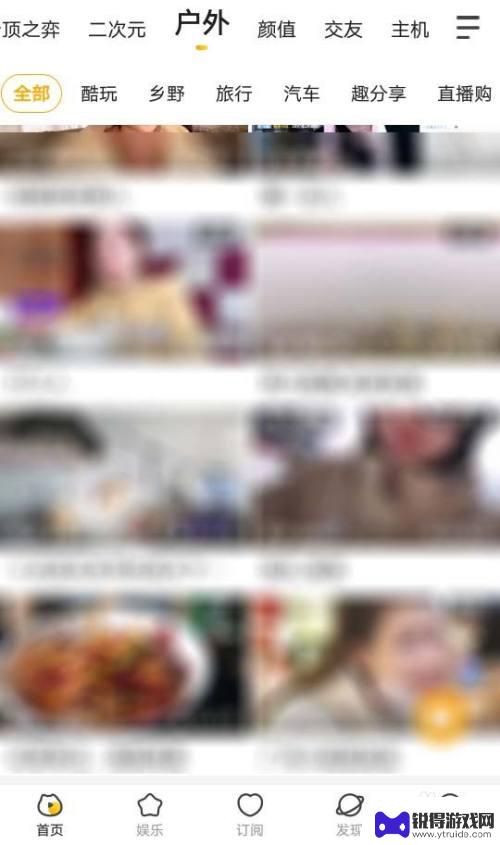
手机游戏直播如何隐藏 虎牙直播如何关闭小窗口显示
随着手机游戏的普及,手机游戏直播成为了一种热门的娱乐方式,有时我们可能希望在观看直播时隐藏虎牙直播的小窗口,以便更好地集中注意力或保护隐私。虎牙直播如何关闭小窗口显示呢?在本文...
2024-06-21
-

苹果6手机钢化膜怎么贴 iPhone6苹果手机如何正确贴膜钢化膜
苹果6手机作为一款备受追捧的智能手机,已经成为了人们生活中不可或缺的一部分,随着手机的使用频率越来越高,保护手机屏幕的需求也日益增长。而钢化膜作为一种有效的保护屏幕的方式,备受...
2025-02-22
-

苹果6怎么才能高性能手机 如何优化苹果手机的运行速度
近年来随着科技的不断进步,手机已经成为了人们生活中不可或缺的一部分,而iPhone 6作为苹果旗下的一款高性能手机,备受用户的青睐。由于长时间的使用或者其他原因,苹果手机的运行...
2025-02-22















